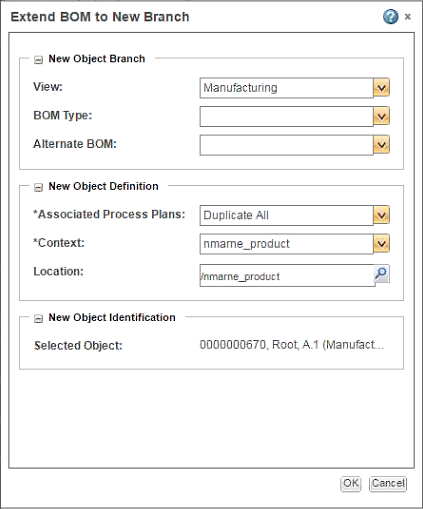扩展关联结构浏览器中的 BOM 对等项
在关联结构浏览器中,可以使用给定视图中的现有下游结构作为其他视图中类似结构的模板,并且无需更改部件编号。可通过“扩展 BOM 对等项”操作选择下游小版本,并将一个或多个选定节点的对等项 (包括其子代) 扩展至新视图。系统将在指定视图中创建新的小版本,并在新的对等上下文中复制和创建对等链接、对等具体值链接和工艺计划关联。
扩展单个 BOM 对等项
要扩展单个节点的 BOM 对等项:
1. 在下游树中,选择您想要扩展的原始下游装配。
2. 在下游结构窗格工具栏中单击

,然后从菜单中选择
“扩展 BOM 对等项”。
“扩展 BOM 对等项”窗口随即打开。下图中显示的示例。
3. 在“新对象分支”面板中,执行以下操作:
a. 可以选择您想要将 BOM 对等项扩展到的备用视图。
默认为下游树的当前下游视图。
b. 选择新小版本的 BOM 类型。
c. 或者,选择新小版本的备用 BOM。
4. 在“新对象定义”面板中,执行以下操作:
a. 选取是否复制所有关联工艺计划和分配部件 (若有)。
b. 或者,选择新小版本的备用下游上下文。
默认为选定对象的上下文。
c. 或者,选择新小版本的备用下游位置。
可从 > > 首选项检索默认位置。
5. 单击“确定”。
新的小版本创建完毕,可供修改。
扩展多个 BOM 对等项
要扩展多个节点的 BOM 对等项:
1. 在下游树中,选择您想要扩展的原始下游装配。
2. 在下游结构窗格工具栏中单击

,然后从菜单中选择
“扩展 BOM 对等项”。
“扩展 BOM 对等项”窗口随即打开。下图中显示的示例。
3. 在“新对象分支”面板中,执行以下操作:
a. 可以选择您想要将 BOM 对等项扩展到的备用视图。
默认为下游树的当前下游视图。
b. 选择新小版本的 BOM 类型。
c. 或者,选择新小版本的备用 BOM。
4. 在“新对象定义”面板中,执行以下操作:
a. 选取是否复制所有关联工艺计划和分配部件 (若有)。
b. 或者,选择新小版本的备用下游上下文。
如果所有选择都相同,则默认为选定对象的上下文。否则,字段中将显示空值。
c. 或者,选择新小版本的备用下游位置。
如果所有选择都相同,可从 > > 首选项检索默认位置。否则,字段中将显示空值。
5. 在“新对象标识”表中,您可以选择执行以下操作:
a. 选择 (单击左列的复选框) 您想要修改属性的对象。
b. 在对象表格行的可编辑单元格中单击,然后输入新的属性值。
c. 针对表格中列出的其他对象,重复以上操作。
6. 单击“确定”。
新的小版本创建完毕,可供修改。
 ,然后从菜单中选择“扩展 BOM 对等项”。
,然后从菜单中选择“扩展 BOM 对等项”。